3 способа восстановить музыку на iPhone (без компьютера)
Обидно обнаружить, что музыка пропала, когда вы планируете послушать ее на своем iPhone. Почему это может произойти? Есть ли шанс вернуть музыку? Как восстановить музыку на iPhone? Хорошей новостью является то, что вы можете вернуть свою музыку с помощью 3 простых инструментов, которые мы представим в этой статье. Также мы объясним, почему ваша музыка исчезла.
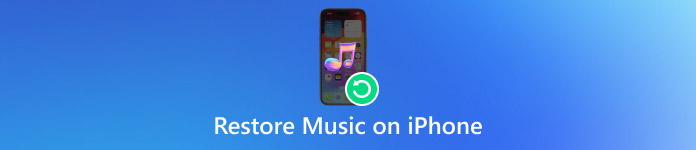
В этой статье:
Часть 1: Как восстановить удаленную музыку на iPhone [в один клик]
Лучший способ восстановить удаленную музыку на iPhone — использовать Восстановление данных iPhone imyPass. Он может восстанавливать удаленные или потерянные данные со всех устройств iOS и резервных копий iTunes/iCloud. Интуитивно понятный интерфейс позволяет вам восстанавливать потерянную музыку на iPhone за несколько шагов. Кроме того, это программное обеспечение безопасно для использования. Вам не нужно беспокоиться о своей конфиденциальности, так как оно не будет раскрывать никаких личных данных на вашем iPhone. Теперь эта статья научит вас, как восстановить удаленную музыку шаг за шагом.
Загрузите и установите его бесплатно. Поддерживаются как Windows, так и Mac.
Запустите программное обеспечение. Подключите iPhone к компьютеру. Разблокируйте iPhone. Нажмите Доверять во всплывающем окне, чтобы разрешить доступ.
После успешного подключения нажмите на Начать сканирование. Подождите несколько секунд для сканирования.

Выбирать Приложение Аудио в левой панели. Затем, в правой области, представлены все ваши музыкальные данные. Сверху вы можете выбрать Показать только удаленные для быстрого предварительного просмотра удаленной музыки.

Выберите всю музыку, которую вы хотите восстановить. Затем нажмите на Восстанавливаться в правом нижнем углу страницы.
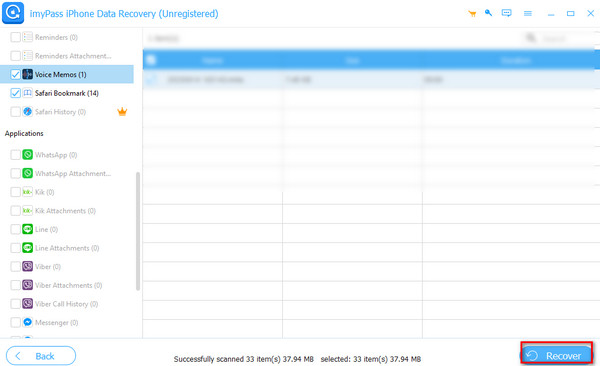
Вы также можете столкнуться с ситуацией, когда библиотека Apple Music исчезнет, и вам нужно восстановить библиотеку Apple MusicК счастью, imyPass iPhone Data Recovery все еще может решить эту проблему.
Часть 2: Как восстановить удаленную музыку на iPhone без компьютера
Также возможно восстановить удаленную музыку на iPhone без компьютера, если у вас под рукой только телефон. Вы можете восстановить музыку из приложения iTunes Store. Здесь мы предоставляем подробное руководство.
Откройте приложение iTunes Store. Нажмите Более в правом нижнем углу страницы.
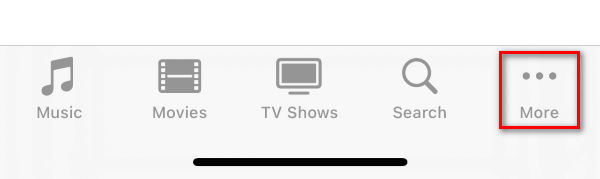
Нажмите на Куплено > Музыка. Повторно загрузите музыку, нажав на значок загрузки справа.
Часть 3: Как восстановить удаленную музыку из iTunes на iPhone
Вы также можете восстановить удаленную музыку из iTunes. Во-первых, вам нужно убедиться, что вы загрузили приложение iTunes на свой компьютер. Существует два случая, когда вы можете восстановить удаленную музыку: один из них — если музыка была куплена в iTunes Store, а другой — если у вас есть недавняя резервная копия iTunes.
Если удаленная музыка была куплена в iTunes Store:
Запустите приложение iTunes. Подключите iPhone к компьютеру. Нажмите на значок айфона в левом верхнем углу страницы.
Нажмите на Музыка Кнопка на левой панели. Отметьте галочкой поле, в котором написано Синхронизировать музыку. Затем нажмите на Подать заявление чтобы вернуть удаленную музыку.

Если у вас есть недавняя резервная копия iTunes:
После подключения iPhone к компьютеру нажмите на кнопку значок айфона в левом верхнем углу страницы.
Нажмите на Краткое содержание. Выбирать Восстановление резервной копии.

В всплывающем окне выберите имя вашего iPhone в раскрывающемся списке. Затем нажмите на Восстановить.

Однако вы можете использовать этот метод только тогда, когда ваш iTunes работает хорошо. Иногда iTunes может выйти из строя и, таким образом, не могу восстановить свой iPhone.
Бонус: почему я потерял музыку на своем iPhone
Обычно есть несколько причин, по которым вы потеряли свою музыку на вашем iPhone. Ниже приведены возможные причины.
1. Проблемы с Apple ID: если вы входите в систему с другим Apple ID, вы можете потерять свои покупки.
2. Истекшие подписки: если ваша подписка на Apple Music закончилась, все эти песни будут удалены.
3. Обновление iOS: после обновления iOS музыка может пропасть.
4. Осталось мало места на диске: если на вашем iPhone недостаточно места на диске, он может удалить музыку, которая не воспроизводилась в течение длительного времени.
5. Отключена библиотека музыки iCloud: музыка, синхронизированная с Apple Music, может исчезнуть.
Вывод
Теперь вы можете попробовать эти методы, которые мы предоставили восстановить удаленную музыку Apple на iPhone. Выберите один из них в зависимости от ваших потребностей. Вы также можете попытаться избежать этой проблемы, проверив возможные причины, которые мы перечислили в последней части статьи.
Горячие решения
-
Восстановить данные
- Восстановить WhatsApp View Once Photo
- Восстановление удаленных видео TikTok на мобильном устройстве
- Восстановить удаленную фотографию Facebook
- Восстановление сообщений Viber, фотографий и т. д.
- Восстановить удаленные фотографии Snapchat
- 5 лучших приложений для восстановления контактов
- Восстановить удаленные сообщения Discord
- Обзор восстановления данных iOS от AppGeeker
- Восстановление данных из режима DFU
- Невозможно восстановить резервную копию iPhone
-
Разблокировать iOS
-
Советы по iOS
-
Советы по паролю
Восстановление данных iPhone
Восстановить удаленные или утерянные данные iPhone
Скачать бесплатно Скачать бесплатно
